説明機能仕様ダウンロード画像使い方
ライブの衛星画像をデスクトップの背景に設定するソフト
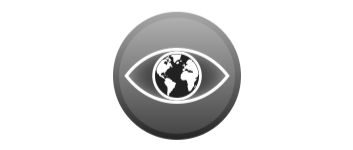
ライブの衛星画像をデスクトップの背景に設定することができる、Windows / mac 向けのアプリケーション。衛星から撮影したリアルタイムの地球の画像をデスクトップの壁紙にすることができます。壁紙は自動で更新されます。
SpaceEye の概要
SpaceEye は、公開されているライブの衛星画像をデスクトップの背景として設定するオープンソースのデスクトップアプリです。
SpaceEye の機能
SpaceEye の主な機能です。
| 機能 | 概要 |
|---|---|
| メイン機能 | ライブの衛星画像をデスクトップの背景として設定 |
| 機能詳細 | ・ビュー(表示する画像)の選択 ・システム起動時に起動 |
衛星画像をデスクトップの壁紙に設定できます
SpaceEye を使用すると、衛星から撮影した地球の画像を Windows または Mac のデスクトップ壁紙に設定できます。
新しい画像は約 10 分から 1 時間ごとにダウンロードされ(ビューによって異なります)、宇宙からの地球の最新の高解像度ビューを提供します。現在このアプリは、ひまわり8号、GOES-17(西)、GOES-16(東)、メテオサット-8、メテオサット-11 の 5 つの異なる静止気象衛星から地球の 12 のビューを提供します。
画像は定期的に更新されます
SpaceEye は、デスクトップの背景をリアルでライブな地球の画像にして外観を良くすることができるアプリケーションです。
機能
- ライブ衛星画像をデスクトップの背景に設定
ダウンロード
使い方
インストール
1.インストール方法(Windows)
- インストーラを実行するだけでインストールが完了します。
初期設定
1.初期設定
- SpaceEye を起動すると、タスクトレイに常駐します。使用を開始するにはアイコンをクリックします。
- [GOT IT]ボタンをクリックします。
- 「SpaceEye アイコンを常にタスクバーに表示するように構成しますか?」と訊かれます。構成する場合は[YES]をクリックします。
- タスクバーの設定をする場合は[OPEN TASKBAR SETTINGS]をクリックします。不用な場合は[NEXT]をクリックします。
- SpaceEye の自動起動を許可する場合は[YES]をクリックします。
- SpaceEye の自動更新を許可する場合は[ALLOW AUTOMATIC UPDATES]をクリックします。
- [GET STARTED]をクリックして使用を開始します。
基本的な使い方
1.衛星画像を壁紙にする
- タスクトレイのアイコンをクリックします。
- 使用する画像を選択してクリックします。
- 画像がダウンロードされると壁紙に設定されます。

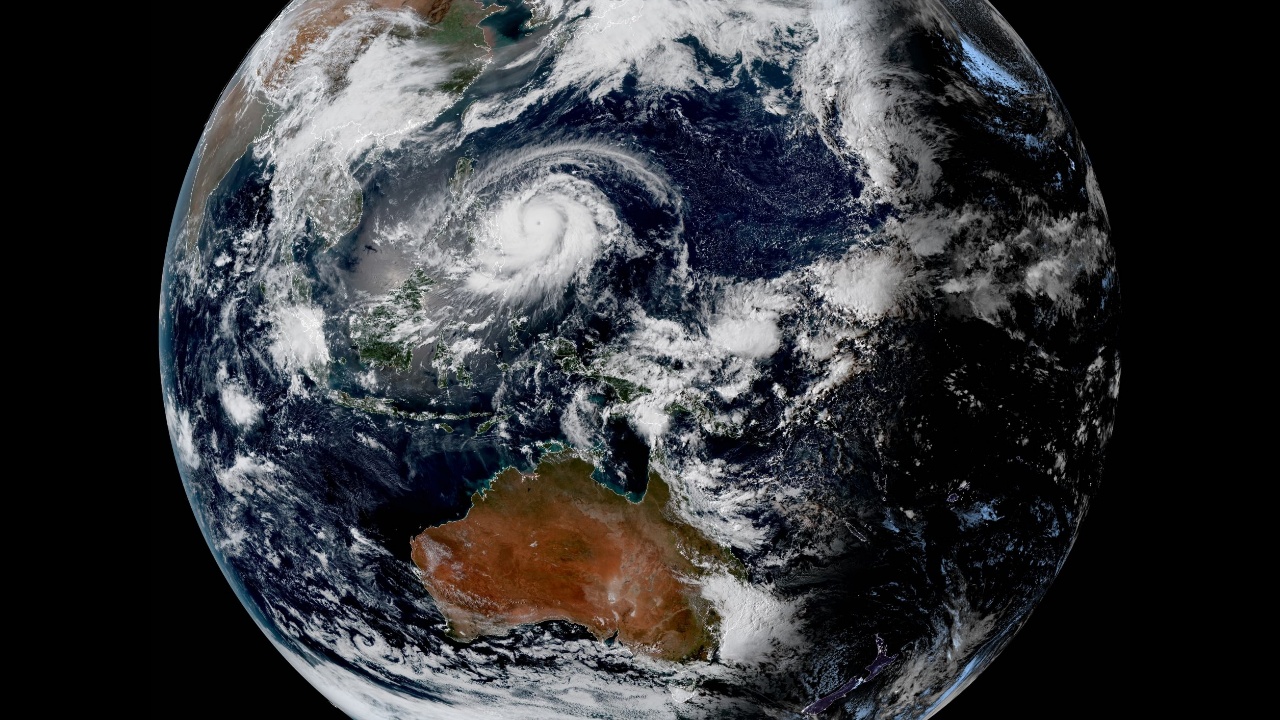
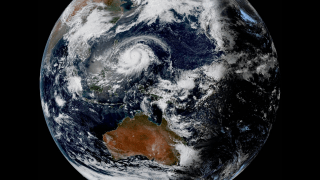
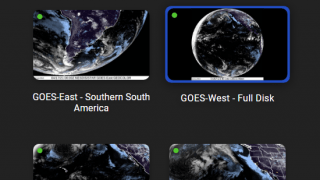
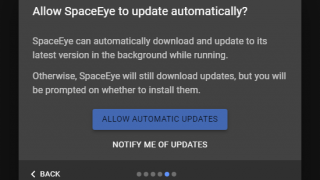
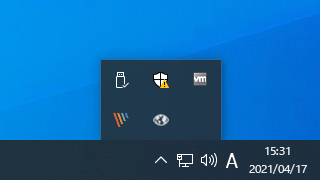
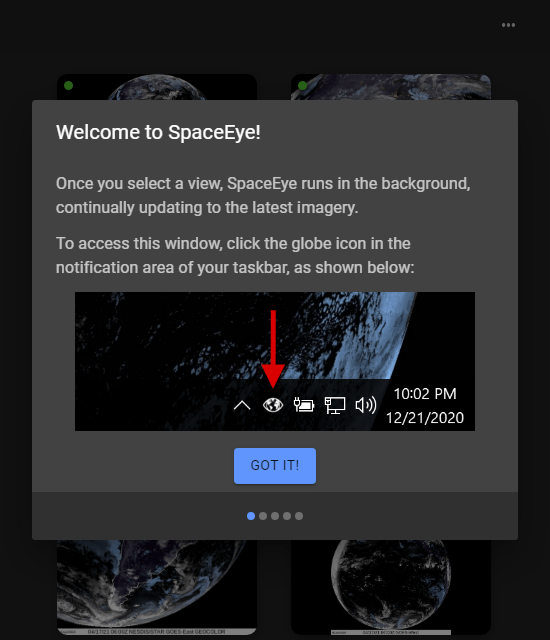
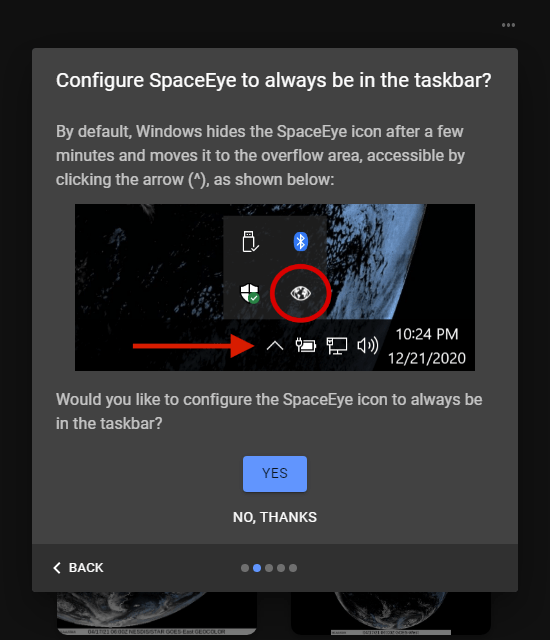
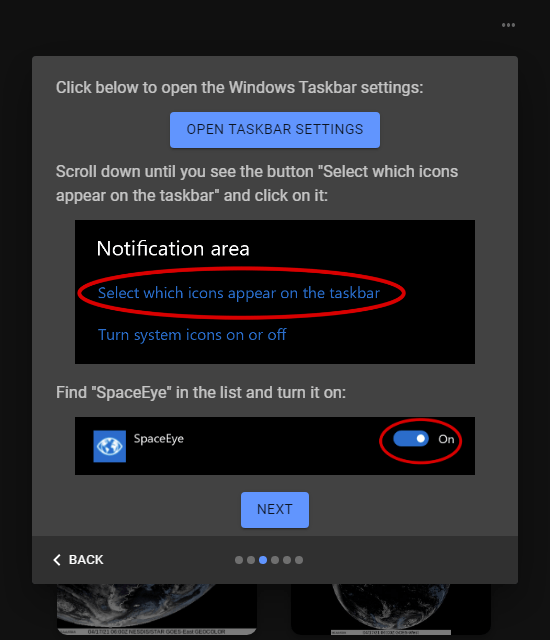
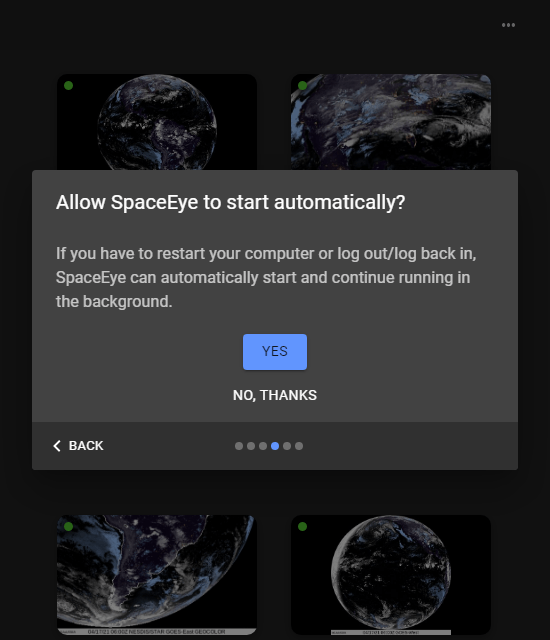
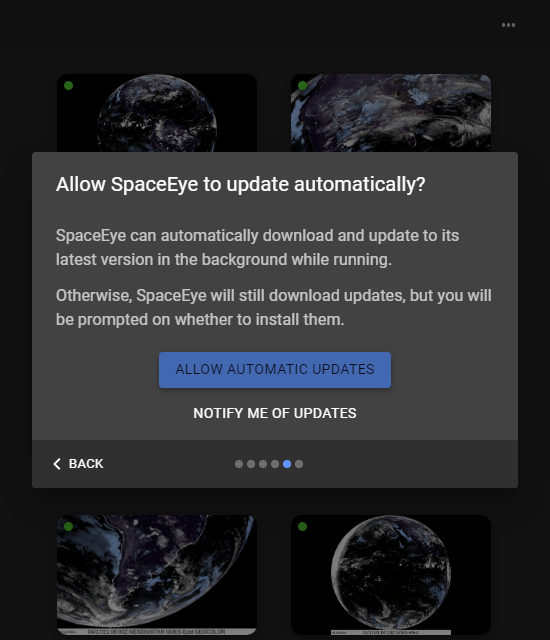
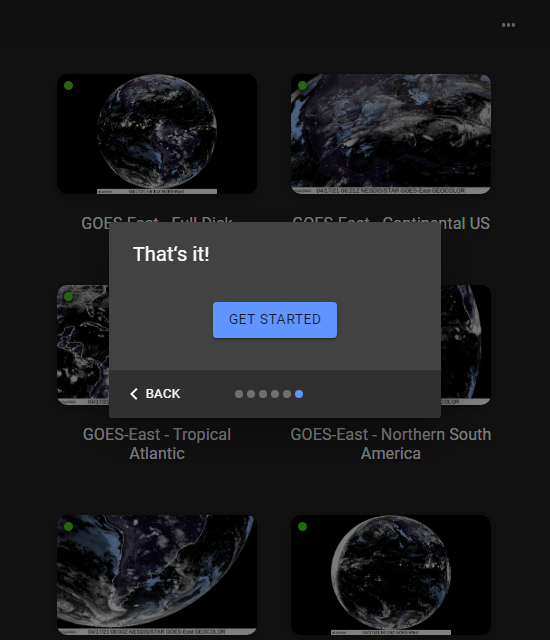
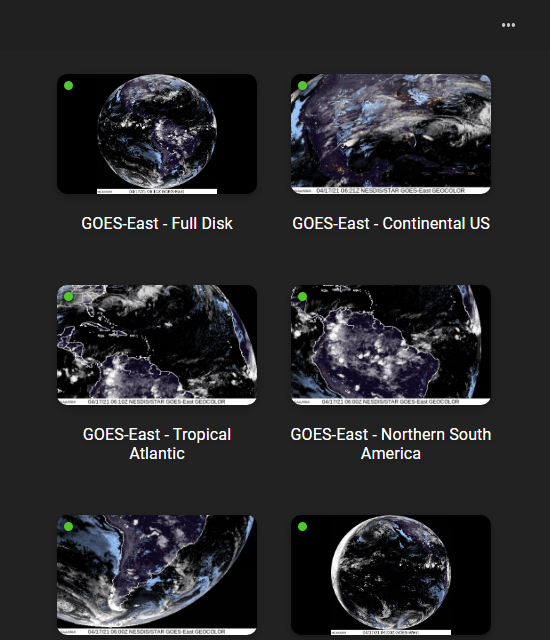
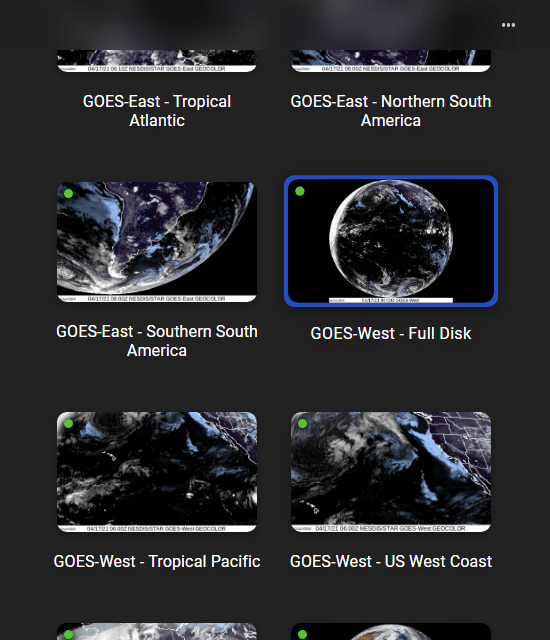
SpaceEye は、どなたでも無料で利用できます。